1、打开Ai,新建A4尺寸画布。
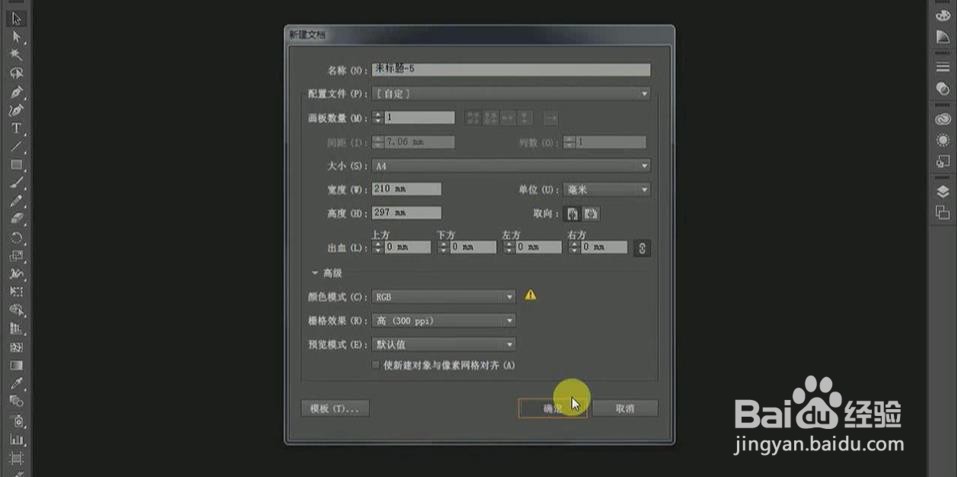
2、使用【文字工具】,输入文字【正青春一起拼】,字体【华文行楷】,【ctrl+shift+o】转曲,【ctrl+shift+g】解组,使用【选择工具】分别调整文字的大小、位置、角度如图所示。

3、导入笔触素材,分别对文字添加合适的笔触,效果如图。

4、打开Ps,新建画布,【尺寸】800*500px,将Ai中的文字拖入到Ps中,【ctrl+t】调整大小。

5、导入背景素材,【ctrl+t】调整大小,移动到底层,双击文字图层添加【图层样式】,勾选【图案叠加】载入金色素材,勾选【投影】数值如图。

6、选择文字图层【ctrl+j】复制,隐藏原图层的【投影】,双击打开【图层样式】,勾选【斜面和浮雕】、【内阴影】,数值如图。

7、按住alt+方向键→↑,创建立体效果,【delete】删除顶部图层,选择顶层隐藏【斜面和浮雕】、【内阴影】,显示【投影】,如图所示。

8、选中文字一到十一层,使用方向键→↓移动几个像素,效果如图。

9、导入横向、竖向光效素材,图层模式【线性减淡】,分别放在如图所示位置。

10、选中所有文字图层【ctrl+g】编组,命名文字,选择【矩形工具】,画出如图所示形状,【填充】无,【大小】18,【ctrl+j】复制一层,【ctrl+t】按住alt键等比拉窄,按住ctrl点击图层缩略图载入选区,并隐藏,选择原图层添加【图层蒙版】,如果方向不对【ctrl+i】反向,【delete】删除隐藏的图层,效果如图。
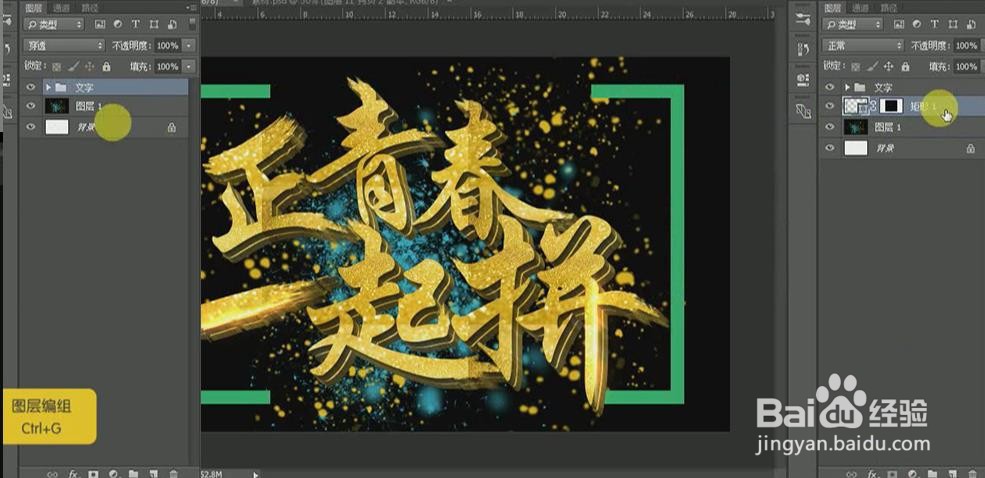
11、双击形状图层添加【渐变叠加】,数值如图。
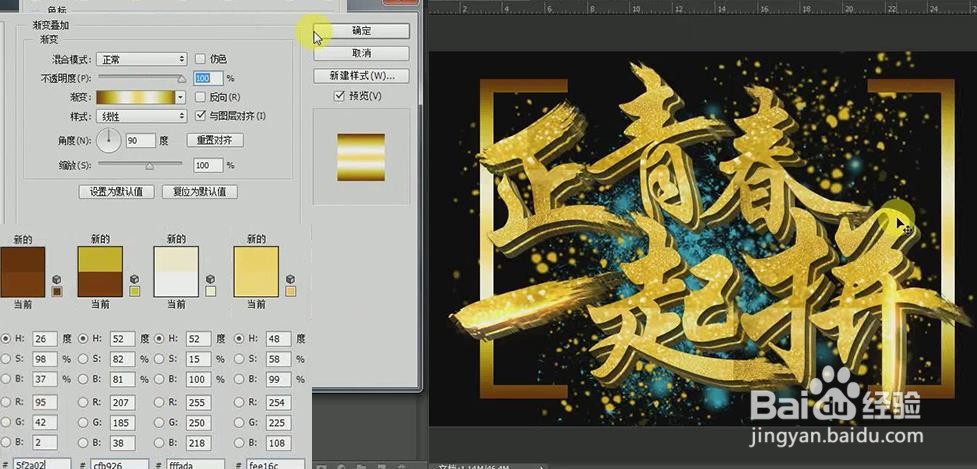
12、点击图层下方添加【色相饱和度】,【饱和度】20。

13、最终效果如图所示。

